Comment réparer les baisses de FPS et le problème de bégaiement d'Elden Ring
Publié: 2023-02-03Si vous êtes également confronté aux baisses d'Elden Ring FPS et aux erreurs de bégaiement sur un PC Windows, ce guide simple vous aidera à vous débarrasser du problème, à exécuter le jeu parfaitement et à vivre une expérience de jeu incroyable.
Si vous souhaitez jouer à des jeux de rôle en ligne, alors Elden Ring est une alternative viable que vous pouvez essayer. Le jeu est disponible pour Windows, macOS, PlayStation et diverses autres plates-formes. Cependant, tout en jouant au jeu sur des appareils Windows, certains joueurs sont confrontés à des problèmes liés aux chutes et au bégaiement d'Elden Ring FPS. Ce problème est assez courant et redondant. Cependant, cela ne signifie pas que vous pouvez vous débarrasser de cette erreur et profiter d'un jeu fluide et sans bégaiement.
Ce guide simple vous permettra de vous débarrasser facilement de l'erreur de bégaiement Elden Ring sous Windows 11/10. Les solutions fournies ici sont essayées et testées avant d'être répertoriées. Alors, plongeons tout de suite dans la solution pour plus de facilité.
Correctifs pour les baisses de FPS et le bégaiement d'Elden Ring sur un PC Windows
Les prochaines sessions de cet article répertorieront certaines méthodes pour vous aider à corriger les baisses de FPS Elden Ring et les erreurs de bégaiement sous Windows. Utilisez toutes les solutions fournies dans l'ordre chronologique jusqu'à ce que le problème soit résolu.
Correctif 1 : Vérifiez la configuration système requise
Une solution simple qui peut vous permettre de corriger le bégaiement d'Elden Ring consiste à vous assurer que votre système répond à toutes les exigences système pour exécuter le jeu. Vous trouverez ci-dessous la configuration système minimale et recommandée nécessaire pour exécuter le jeu Elden Ring en douceur sur n'importe quel PC Windows :
Configuration système minimale requise pour exécuter Elden Ring :
- Processeur : INTEL CORE I5-8400 ou supérieur/AMD RYZEN 3 3300X ou supérieur
- Système d'exploitation : Windows 10
- Système : système 64 bits
- RAM : 12 Go
- Carte graphique : NVIDIA GEFORCE GTX 1060 3 Go ou mieux/AMD RADEON RX 580 4 Go ou mieux
- Version DirectX : version 12
- Espace disque : 60 Go ou plus
- Audio : Périphérique audio pour Windows
Configuration système recommandée pour exécuter Elden Ring :
- Processeur : INTEL CORE I7-8700K ou supérieur/AMD RYZEN 5 3600X ou supérieur
- Système d'exploitation : Windows 11/10
- Système : système 64 bits
- RAM : 16 Go
- Carte graphique : NVIDIA GEFORCE GTX 1070 8 Go ou mieux/AMD RADEON RX VEGA 56 8 Go ou mieux
- Version DirectX : version 12
- Espace disque : 60 Go ou plus
- Audio : Périphérique audio pour Windows
S'assurer que la configuration système requise est appropriée peut également vous aider si Elden Ring plante au démarrage. Si votre système répond parfaitement à toutes ces exigences et que vous êtes confronté à l'erreur de bégaiement d'Elden Ring sous Windows, essayez la solution suivante.
Lisez aussi: Comment résoudre le problème de plantage de DOOM Eternal sur un PC Windows
Correctif 2 : Modifier les paramètres graphiques du jeu
L'une des meilleures solutions pour corriger les baisses de FPS et les erreurs de bégaiement d'Elden Ring consiste à modifier les paramètres graphiques. Vous pouvez utiliser les paramètres de l'appareil pour modifier ceux liés aux graphiques. Utilisez les paramètres et autorisez les modifications pour fournir plus de ressources au jeu. Pour cela, vous devez suivre les étapes ci-dessous :
- Appuyez sur les touches Win + S de votre clavier, écrivez Paramètres graphiques,puis appuyez sur la toucheEntrée.
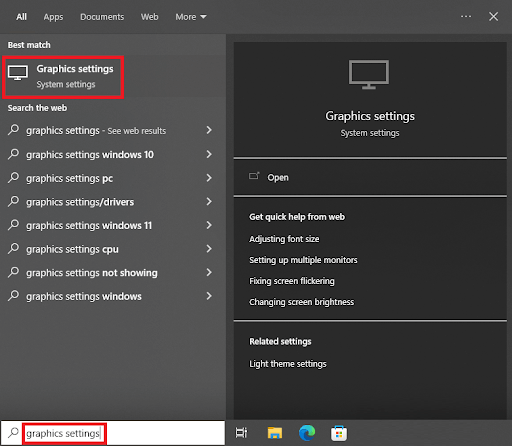
- Après avoir sélectionné l'option nommée Application debureau dans le menu déroulant, cliquez sur Parcourir.
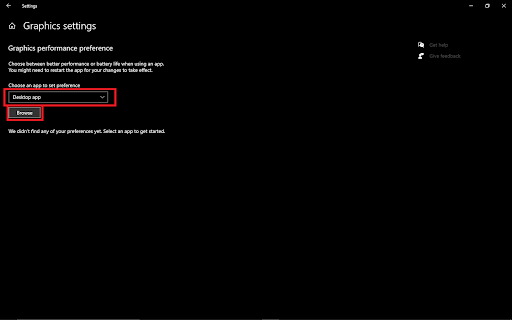
- Ouvrez le dossier d'installation du jeu puis double-cliquez sur le fichier nomméeldenring.exe .
- Lorsque vous voyez le jeu dans la fenêtre, cliquez sur Options .
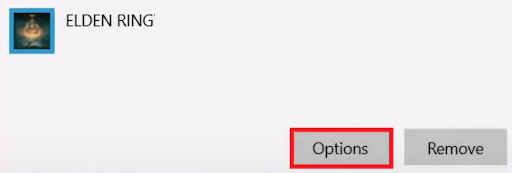
- Cliquez surHaute performance puis sélectionnez Enregistrer.
L'erreur de gouttes Elden Ring FPS doit être corrigée maintenant. Si le problème persiste, essayez la solution à venir.

Lisez aussi: Comment réparer le démontage continue de planter le PC Windows
Correctif 3 : Mettre à jour les pilotes pour corriger le bégaiement d'Elden Ring
Une autre des raisons les plus courantes derrière les chutes de FPS et les erreurs de bégaiement d'Elden Ring est les pilotes obsolètes. Les pilotes permettent au système de communiquer avec les appareils récepteurs. Par conséquent, en cas de problème avec le pilote, le même problème apparaîtra également sur votre système. Le problème FPS pendant le jeu peut apparaître si les pilotes graphiques sont obsolètes.
Pour résoudre le problème, vous devez vous aider de la méthode manuelle ou automatique pour mettre à jour le pilote. La méthode manuelle est assez compliquée, nous ne fournissons donc que la méthode automatique. Avec la méthode automatique, vous devez télécharger et installer un outil tiers nommé Bit Driver Updater. Ce logiciel est assez fiable et permet à tous les utilisateurs de Windows d'obtenir les mises à jour de pilotes requises pour différents types de pilotes, y compris les pilotes graphiques. Par conséquent, vous pouvez facilement prendre l'aide du logiciel et vous débarrasser des erreurs qui ruinent votre gameplay.
L'outil, outre le téléchargement et la mise à jour des pilotes, vous permet également de les sauvegarder et de les restaurer. De plus, pour faciliter la mise à jour, vous pouvez utiliser l'option de planification et mettre à jour le pilote dans Windows 11 en cas de besoin. L'interface utilisateur multilingue de Bit Driver Updater permet à tous de tirer le meilleur parti de la mise à jour en toute simplicité.
Vous en apprendrez beaucoup plus sur le logiciel lorsque vous l'utiliserez pour mettre à jour les pilotes et plus encore. Pour l'instant, passons aux étapes qui permettent de mettre à jour les pilotes en un seul clic.
Comment utiliser Bit Driver Updater pour corriger les baisses de FPS et le bégaiement d'Elden Ring ?
- Cliquez sur le bouton ci-dessous ettéléchargez le fichier d'installation de Bit Driver Updater .
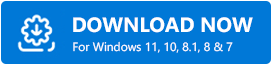
- Installez le logiciel une fois le téléchargement terminé et exécutez-le sur votre système.
- Autorisez l'outil à analyser automatiquement le système pour rechercher les pilotes de périphérique obsolètes, défectueux et cassés. Vous devrez peut-être cliquer sur l'optionAnalyser les pilotes si l'analyse ne démarre pas automatiquement.
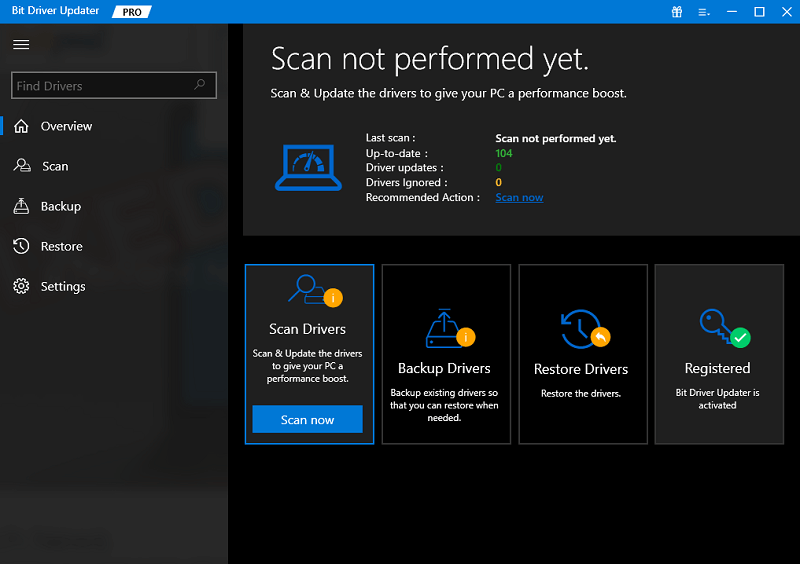
- Attendez que tous les pilotes système soient analysés et qu'une liste des pilotes défectueux ou obsolètes s'affiche. Cliquez sur le boutonMettre à jour maintenant sur les noms de pilotes individuels pour les mettre à jour.Alternativement, vous pouvez également utiliser le bouton Tout mettre à jour, mais pour cela, vous devez acheter la version PRO du logiciel.
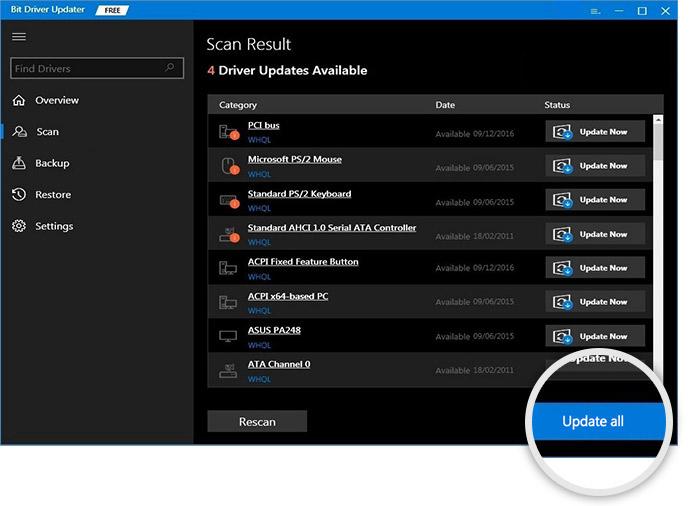
- Lorsque tous les pilotes sont mis à jour avec succès,redémarrez le système .
Lisez aussi : [Corrigé] COD : Vanguard n'arrête pas de planter sur PC
Correctif 4 : vérifier les fichiers du jeu
La prochaine et dernière solution pour corriger les baisses de FPS Elden Ring et les erreurs de bégaiement sous Windows 11/10 consiste à vérifier les fichiers du jeu. Steam permet au joueur de vérifier l'intégrité des fichiers système si et quand une erreur se produit. Cela permet à l'utilisateur de revérifier si certains fichiers de jeu sont corrompus ou absents du jeu et causent des problèmes. Suivez les étapes ci-dessous pour savoir ce que vous pouvez faire :
- Exécutez Steam et accédez à la bibliothèquede jeux.
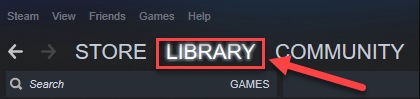
- Dans la liste des jeux présents sur votre système, recherchezElden Ring et faites un clic droit dessus pour ouvrir ses Propriétés.
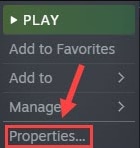
- Dans la catégorieFichiers locaux du jeu, vous trouverez une option nommée Vérifier l'intégrité des fichiers du jeu.Cliquez sur le même pour continuer.
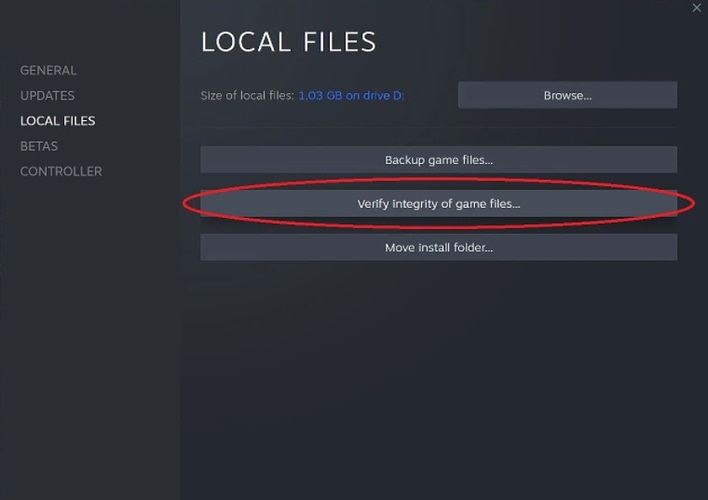
Lisez aussi: Comment réparer Dread Hunger continue de planter sous Windows
Chutes de FPS et bégaiement d'Elden Ring sur un PC Windows : corrigé
Ici, nous concluons les méthodes pour corriger le bégaiement Elden Ring et les erreurs de chute de FPS. Nous espérons qu'après avoir utilisé une ou plusieurs de ces solutions, vous pourrez facilement vous débarrasser de l'erreur. Après avoir exécuté un ou plusieurs de ces correctifs, votre jeu fonctionnera parfaitement comme prévu. Cependant, si pour une raison quelconque les solutions ne fonctionnent pas ou si les problèmes persistent, contactez-nous. Utilisez la section des commentaires ci-dessous pour poser vos questions ou même fournir des suggestions pour l'amélioration de l'article de blog. Si vous avez aimé ce guide sur la façon de corriger les baisses de FPS et le bégaiement d'Elden Ring, abonnez-vous à la newsletter de notre blog.
